SSH Client -ohjelmistojen asentaminen:
Jotta voit muodostaa yhteyden SSH-palvelimeen, asiakaskoneeseesi on asennettava OpenSSH-asiakasohjelmat.
CentOS- tai RHEL-koneessa voit asentaa OpenSSH-asiakasohjelmat seuraavalla komennolla:
$ sudo yum asentaa openssh-asiakkaita
SSH-asiakasohjelmat tulisi asentaa. Minun tapauksessani se on jo asennettu.
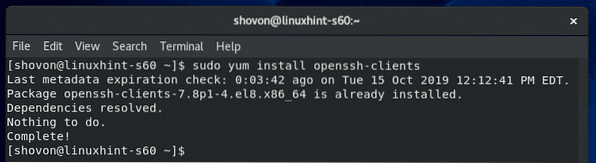
SSH-palvelinohjelmiston asentaminen:
Jos haluat muodostaa yhteyden CentOS 8 -palvelimeen SSH: n avulla, CentOS 8 -laitteeseesi on asennettava SSH-palvelinohjelmisto.
Asenna SSH-palvelinohjelmistot CentOS 8 -laitteeseesi suorittamalla seuraava komento:
$ sudo yum asenna openssh-palvelin
OpenSSH-palvelinpaketti tulisi asentaa. Minun tapauksessani se on jo asennettu.
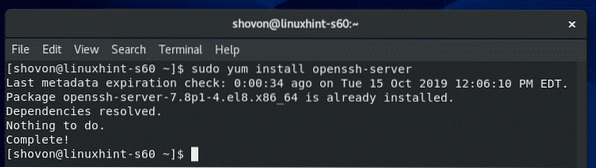
OpenSSH-palvelupalvelun hallinta:
Kun sinulla on OpenSSH-palvelinohjelmisto asennettuna CentOS 8 -laitteeseesi, tarkista onko sshd-palvelu käynnissä seuraavalla komennolla:
$ sudo systemctl status sshd
Kuten näette, SSD-palvelu on aktiivinen/käynnissä. Se on myös käytössä käynnistyy automaattisesti järjestelmän käynnistyksen yhteydessä.
SSH-palvelin kuuntelee kaikkia verkkoliitäntöjä (0.0.0.0) satamassa 22 oletuksena.
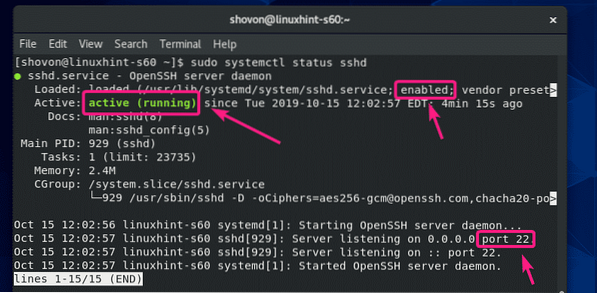
Jos sshd-palvelu ei jostain syystä ole käynnissä CentOS 8 -tietokoneellasi, voit aloittaa manuaalisesti seuraavalla komennolla:
$ sudo systemctl start sshd
Jos sshd-palvelua ei voida käynnistää automaattisesti järjestelmän käynnistyksen yhteydessä, voit lisätä sen järjestelmän käynnistykseen seuraavasti:
$ sudo systemctl ota käyttöön sshd
Samalla tavalla, jos et halua SSH-palvelun käynnistyvän automaattisesti järjestelmän käynnistyessä (turvallisuussyistä), poista sshd-palvelu järjestelmän käynnistyksestä seuraavasti:
$ sudo systemctl poista sshd käytöstä
Jos haluat lopettaa sshd-palvelun, kun olet määrittänyt CentOS 8 -palvelinkoneesi, voit tehdä sen seuraavasti:
$ sudo systemctl lopettaa sshd
Jos muutat SSH-palvelimen määritystiedostoja, sinun on käynnistettävä sshd-palvelu uudelleen, jotta muutokset astuvat voimaan. Voit käynnistää sshd-palvelun uudelleen seuraavasti:
$ sudo systemctl käynnistä sshd uudelleen
Yhdistäminen SSH-palvelimeen:
Yhteyden muodostamiseksi SSH-palvelimeen sinun on tiedettävä CentOS 8 -palvelimen IP-osoite, kun olet asentanut SSH-palvelinohjelmiston.
Löydä IP-osoite suorittamalla seuraava komento CentOS 8 -laitteellasi.
$ ip aKuten näette, CentOS 8 -laitteeni IP-osoite on 192.168.21.226. Se on sinulle erilainen. Joten, muista korvata se omallasi tästä lähtien.
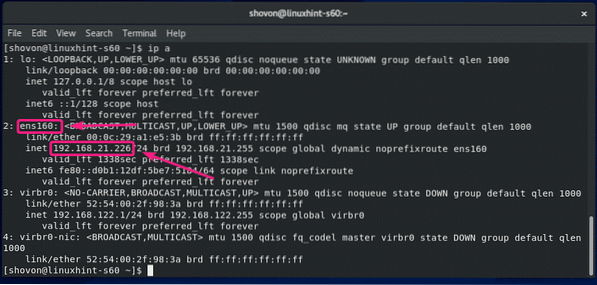
Suorita seuraava komento muodostaaksesi asiakastietokoneesta (SSH-asiakasohjelmat on asennettava) muodostaaksesi yhteyden CentOS 8 -palvelimeen SSH: n avulla:
$ ssh login_username @ ip_osoite
Kirjoita nyt Joo ja paina

Kirjoita nyt salasanasi login_username ja paina

Sinun pitäisi olla kirjautuneena CentOS 8 -laitteeseen SSH: n kautta.
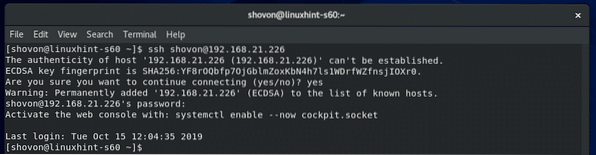
Nyt voit suorittaa minkä tahansa komenton CentOS 8 -palvelimellasi asiakkaalta.
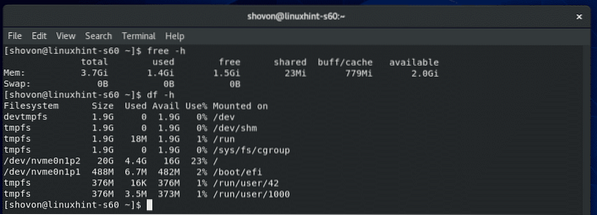
Kun olet valmis, sulje SSH-istunto seuraavasti:
$ exitSSH-istunto on suljettava.
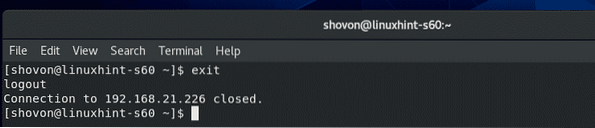
SSH-määritystiedostot:
CentOS 8: ssa SSH-palvelimen ja asiakkaan kokoonpanotiedostot ovat / etc / ssh hakemistoon.
Sisältö / etc / ssh hakemistot näkyvät alla olevassa kuvakaappauksessa.
Tässä, ssh_config ja ssh_config.d / 05-redhat.konf ovat SSH-asiakasmääritystiedostoja.
sshd_config on SSH-palvelimen määritystiedosto. sshd_config tiedosto on pääpaino tässä artikkelissa.
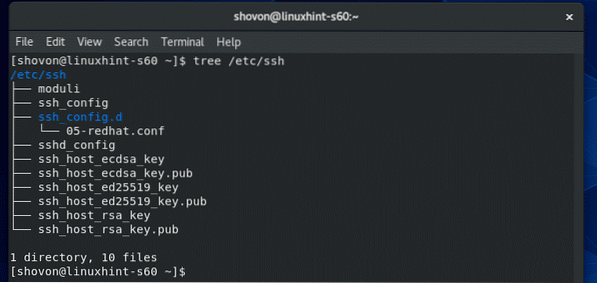
SSH-palvelimen määritys:
Voit muokata sshd_config tiedostoa, voit käyttää CentOS 8: n oletustekstieditoria vi.
Avata / etc / ssh / sshd_config kokoonpanotiedosto vi-tekstieditorissa, suorita seuraava komento:
$ sudo vi / etc / ssh / sshd_config
Kokoonpanotiedosto tulee avata. Voit muokata tiedostoa painamalla i mennä lisäystila.
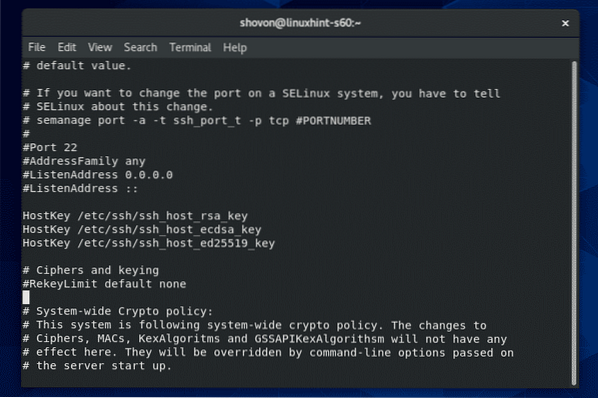
Kun olet muokannut määritystiedostoa, paina
Jos haluat tallentaa tiedoston ja sulkea vi tekstieditori, kirjoita : wq! ja paina
Jos haluat hylätä muutokset ja sulkea vi tekstieditori, kirjoita : q! ja paina
SSH-palvelinportin vaihtaminen:
Jos haluat muuttaa SSH-palvelinporttia oletusportista 22 johonkin muuhun (sanotaan 8111) turvallisuussyistä, poista sitten komento alla olevan kuvakaappauksen merkitsemästä rivistä sshd_config määritystiedosto.
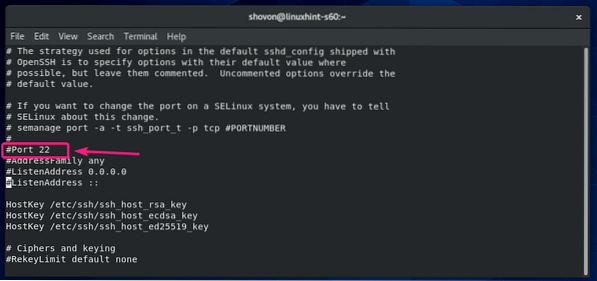
Kokoonpanotiedoston tulisi näyttää seuraavan kerran Satama on asetettu. Kun olet valmis, tallenna tiedosto.
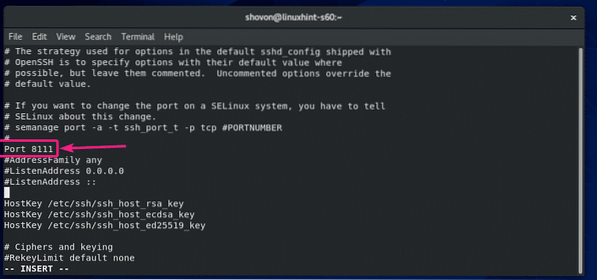
Määritä nyt SELinux sallimaan portti 8111 SSH: lle seuraavalla komennolla:
$ sudo semanage -portti -t-ssh_port_t -p tcp 8111
Ennen kuin satamamuutos on valmis, muista sallia liikenne uuteen porttiin palomuurin kautta, jos se on käynnissä. Esimerkiksi seuraava komentosarja:
$ palomuuri-cmd --add-port = 8111 / tcp --pysyvä$ palomuuri-cmd - lataa
Käynnistä nyt sshd palvelua seuraavasti:
$ sudo systemctl käynnistä sshd uudelleen
SSH-palvelimen tulisi toimia portissa 8111 tästä lähtien.
$ sudo systemctl status sshd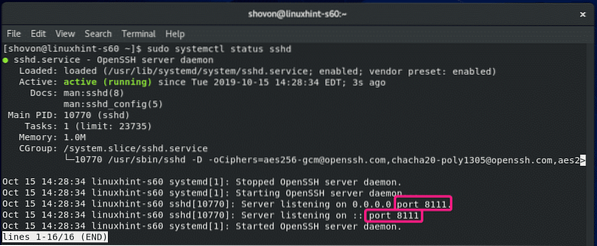
Kuunteluosoitteen muuttaminen:
Jos haluat, että SSH-palvelin kuuntelee vain yhtä verkkoliitäntää, lisää seuraava rivi sshd_config tiedosto.
ListenAddress IP_ADDRESS_OF_INTERFACE
Kokoonpanotiedoston tulisi näyttää seuraavan kerran ListenAddress on asetettu.
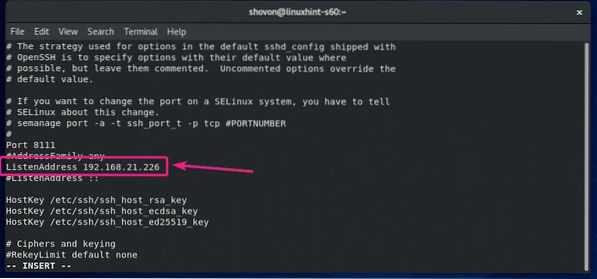
Poista root-kirjautuminen käytöstä:
Oletusarvon mukaan CentOS 8 sallii root-käyttäjän kirjautumisen SSH: n kautta. Jos et halua sitä, vaihda sitten PermitRootLogin kyllä että PermitRootLogin nro että sshd_config määritystiedosto.
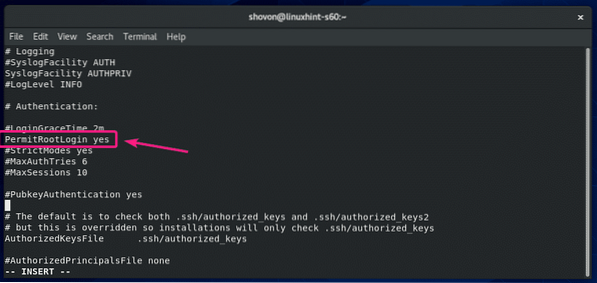
Kokoonpanotiedoston tulisi näyttää seuraavan kerran PermisRootLogin on asetettu ei.
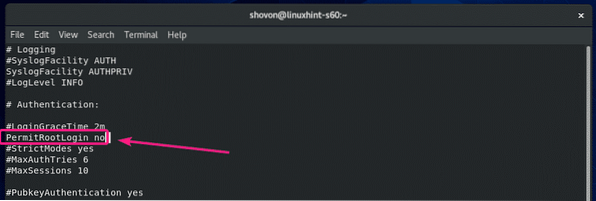
Suurimman istunnon ja salasanan suurimpien kokeilujen määrittäminen:
Jos haluat rajoittaa, kuinka monta käyttäjää voi pysyä kirjautuneena CentOS 8 -palvelimellesi SSH: n kautta, poista kommentti MaxSessions että sshd_config tiedosto ja aseta haluamasi istunnon numero (oletus 10).
MaxSessions
Kokoonpanotiedoston tulisi näyttää seuraavan kerran MaxSessions on asetettu 10.
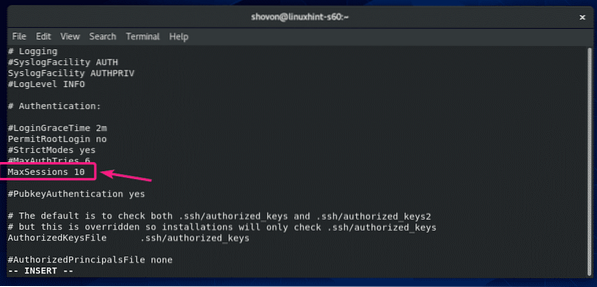
Samalla tavalla voit asettaa rajan epäonnistuneille kirjautumisyrityksille. Ei kommentteja MaxAuthTries ja määritä, kuinka monta epäonnistunutta kirjautumisyritystä haluat sallia ennen yhteyden sulkemista.
MaxAuthTries
Kokoonpanotiedoston tulisi näyttää seuraavan kerran MaxAuthTries on asetettu 3.
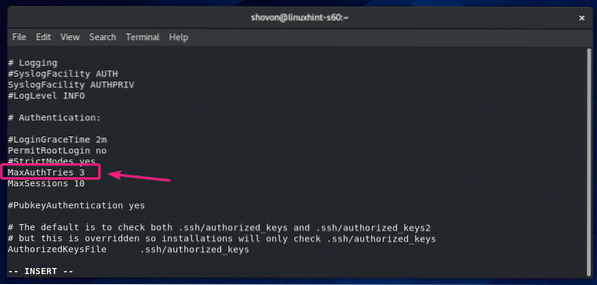
Joten, miten asennat ja määrität SSH-palvelimen CentOS 8: een. Kiitos tämän artikkelin lukemisesta.
 Phenquestions
Phenquestions


